win10怎样安装cad2006软件 win10安装cad2006软件的详细步骤
Autocad2006是一款用于绘制各类设计图纸的工具,具有强大的图形编辑功能,并且在多种系统和平台上均可使用。一些网友在win10专业版系统上安装cad2006软件出现各种bug,试了好多次还是一样,到底怎么安装才安全呢?针对此问题,下面和大家分享一下win10安装cad2006软件的详细步骤。
具体方法如下:
1、下载安装cad2006.资源很多,不在累赘。赋下载路径截图。
2、解压下载的软件安装包。
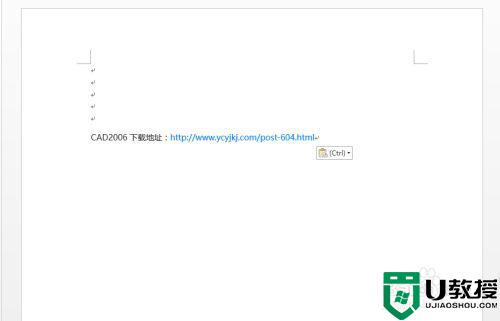
3、运行set.exe文件,进行安装。
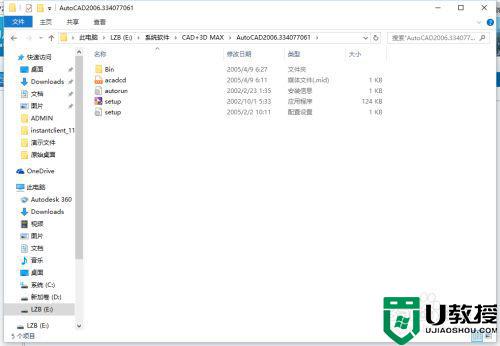
4、安装时出现报错信息。这是因为cad2006旧的插件与系统冲突造成的。我们停止安装。
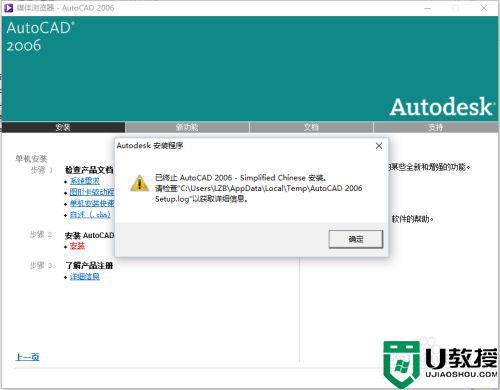
5、AutoCAD2006.334077061BinacadFeui,在解压路径下找到acadFeui下的acad.exe文件,双击运行该文件。
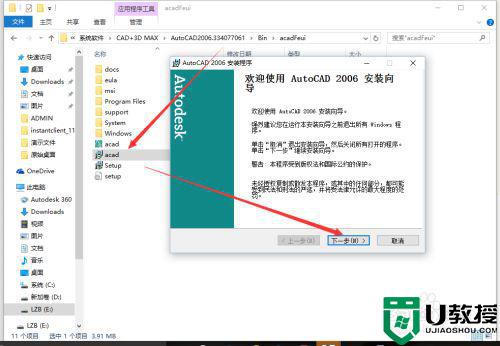
5、点击下一步进行安装,同意用户许可进行下一步安装。
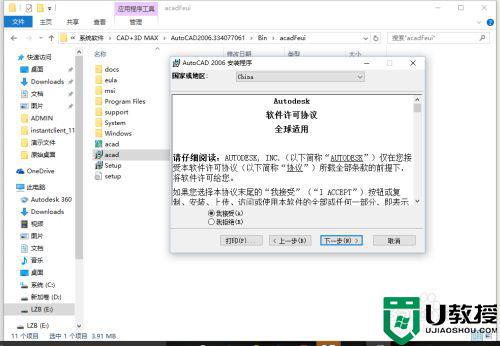
6、序列号我们输入191-7544444,,点击下一步进行安装。
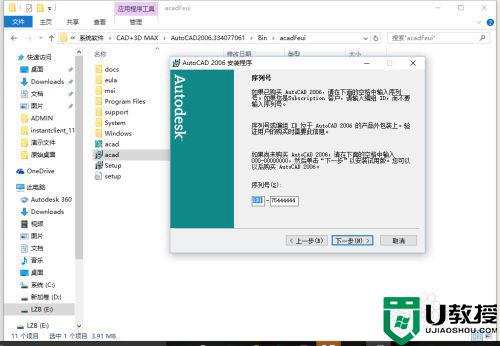
7、安装完成弹出提示信息,输入单位和相关信息。
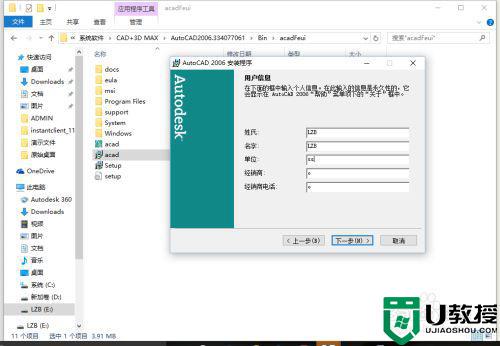
8、选择安装的版本模式,我们选择典型安装。
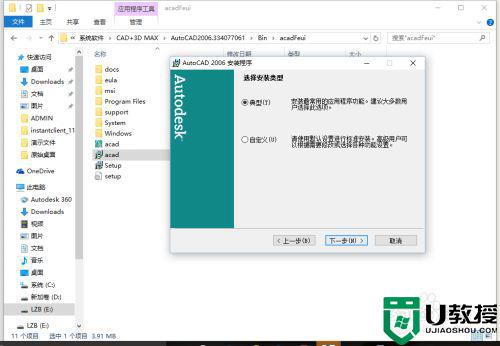
9、组件是否安装,是可选的,一般用户没必要勾选,反正也用不到。
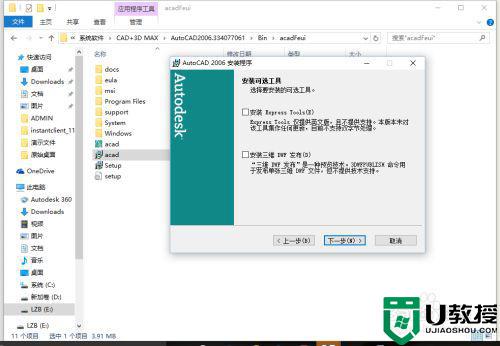 10选择安装路径点击下一步进行安装。
10选择安装路径点击下一步进行安装。
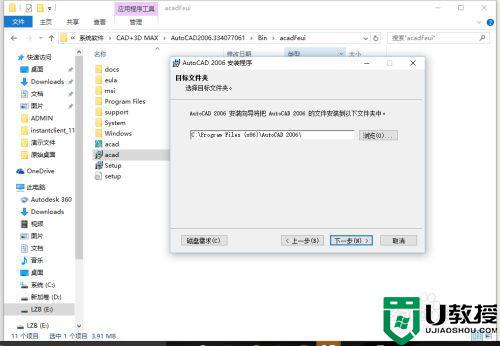
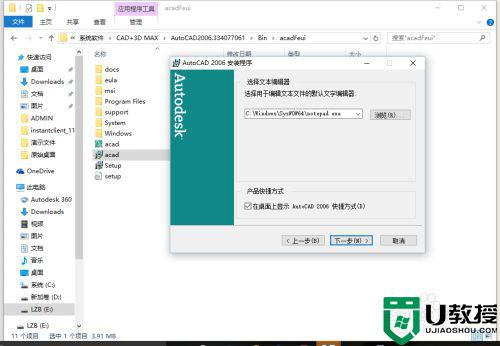
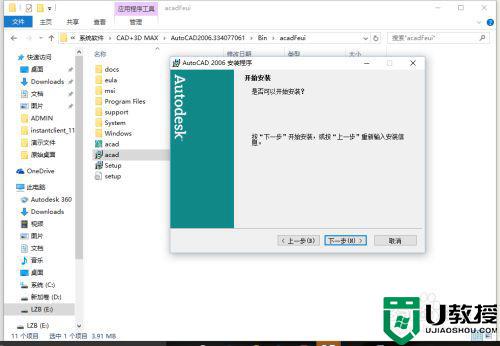
11、安装完成弹出完成对话框。
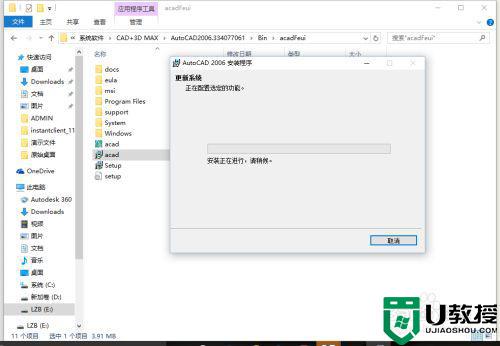
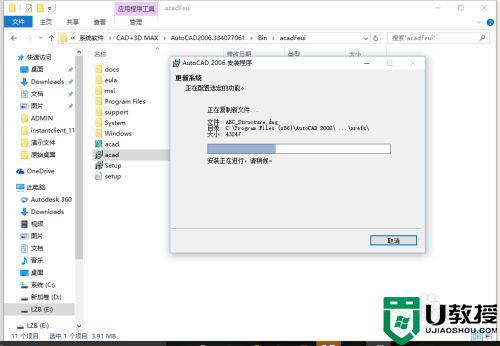
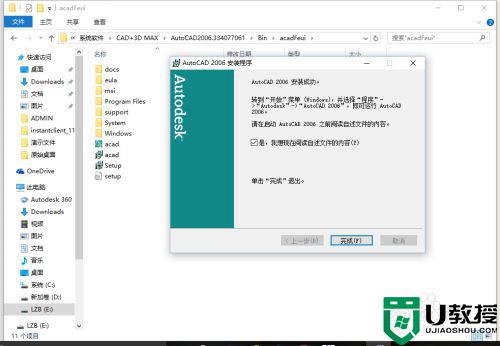
12、运行错误解决及系统激活1运行软件,结果报错cad2006缺少ac1st16.dll等错误。
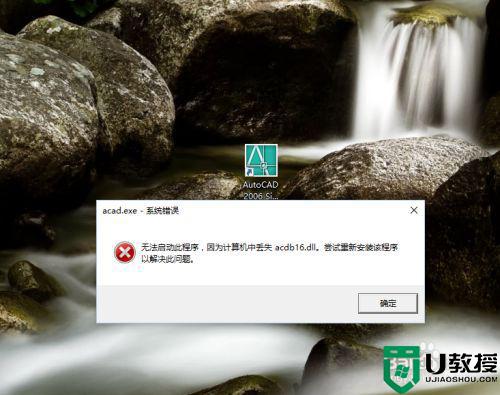
13、我们打开计算机属性。
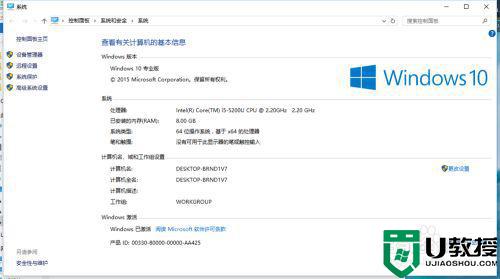
14、选择高级系统设置,点击环境变量。
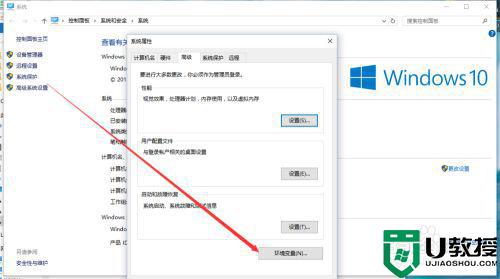
15、打开环境变量,选择path的环境变量,双击进入修改。
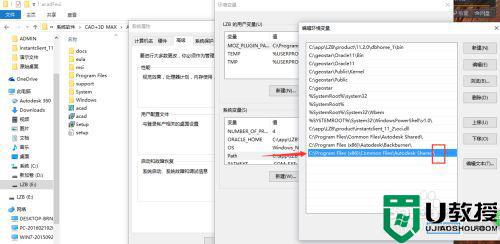
16、将“C:Program Files (x86)Common FilesAutodesk Shared“后的改成‘C:Program Files (x86)Common FilesAutodesk Shared’,及去掉最好的斜杠
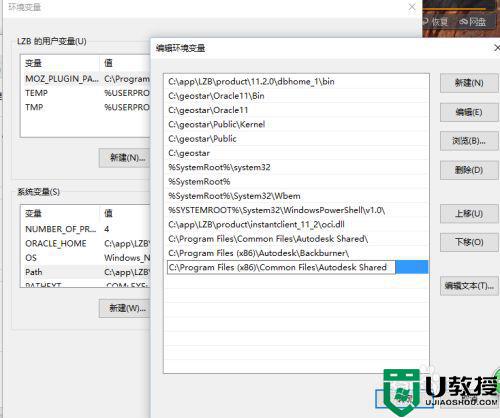
17、双击快捷方式,不在弹错,但是进不去软件。右击快捷方式,选择兼容方式,系统管理员运行。
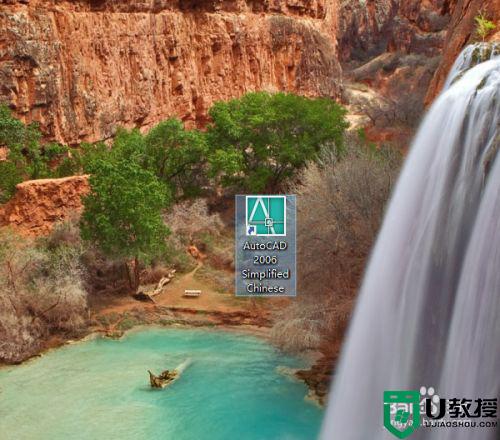
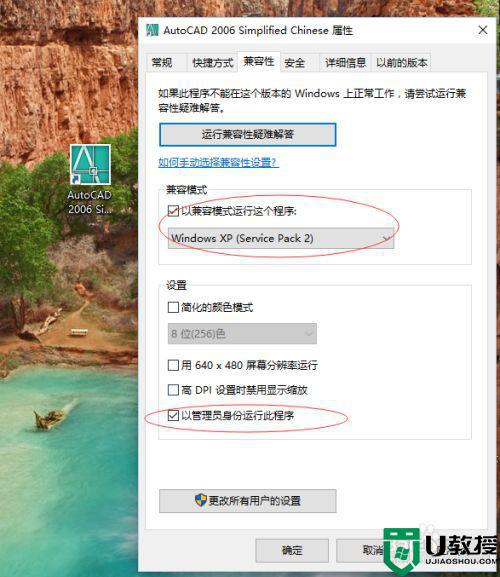
18、再次运行软件,成功进入。提示需要激活。
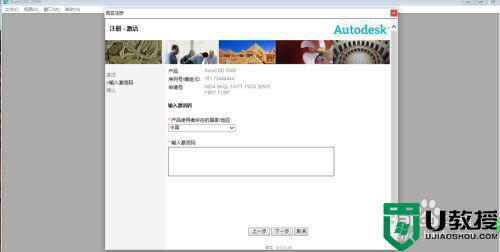
19、打开cad2006注册机。
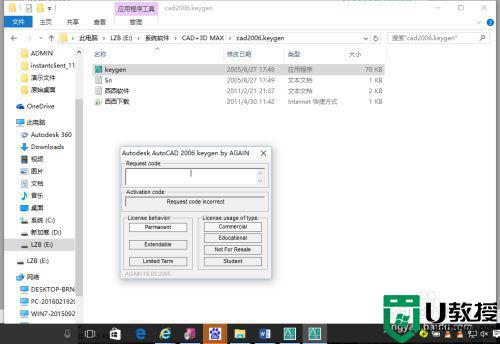
20、将版本号粘贴到注册机中,自动生成激活码,将激活码粘贴到激活码的框中。点击下一步,提示激活成功。
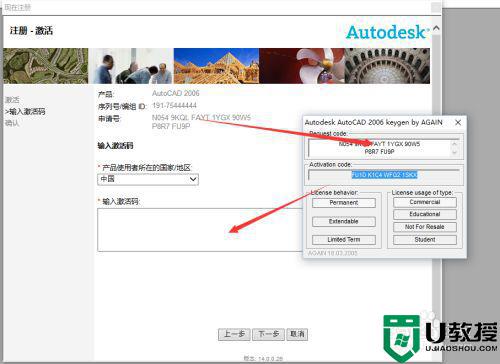

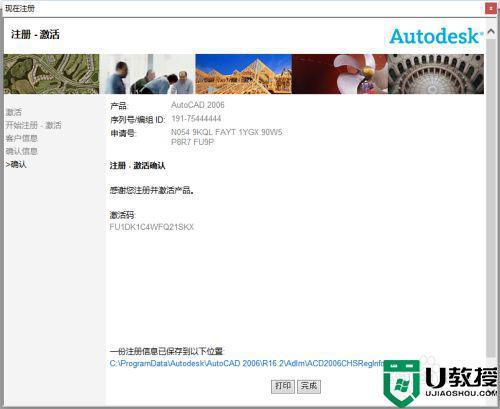
21、成功进入系统软件。
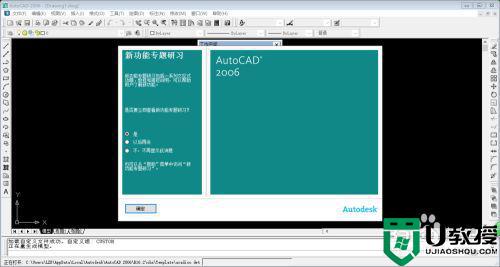
Autocad2006具有强大的图形编辑功能,是设计师们的好帮手。如果想在win10系统上安装cad2006软件可以试试上文方法步骤操作。

